我们平时在使用3DMax创建好一个模型后就需要给我们的模型添加材质贴图,以及灯光特效等,今天小编就来和大家说说我们使用3DMax怎么进行渲染。
3D模型
首先,我们打开3DMax软件,进入到3DMax的操作界面

3DMax渲染
在该界面中按下快捷键Ctrl+O键,然后会弹出对话框,我们需要在对话框中找到我们的场景文件
3DMax渲染
打开场景文件后,在菜单区找到渲染设置的选项
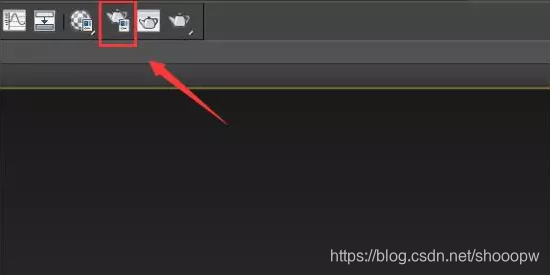
3DMax渲染
单击渲染设置的选项,在弹出的对话框里找到公用选项,在公用选项里找到指定渲染选项
3DMax渲染
在指定渲染器选项内找到渲染器的选择框
3DMax渲染
点击渲染器选择框,在弹出的对话框内选择NVIDIA mental ray选项
3DMax渲染
然后弹出对话框,找到输出大小,然后在里面设置宽度和高度
3DMax渲染
在找到高级照明的选项,将高级照明中的两个选项点击勾选
3DMax渲染
再在渲染设置中找到反射和折射的选项,并设置其的参数
3DMax渲染
然后在渲染设置中找到阴影与置换的选项,在其内勾选启用阴影的选项
现在有很多小伙伴在自学,遇到问题没人帮你解决,我们有一个3dmax的学习交流群,
平时提供大家一起学习3Dmax,每天免费3Dmax次世代课程知识讲解。
需要学习资料,软件,欢迎进入学习社区【戳我进入社区】
3DMax渲染
设置好后,找到渲染选项
3DMax渲染
单击渲染之后,我们就可以看到渲染对话框,可以看到我们渲染后的图片效果
